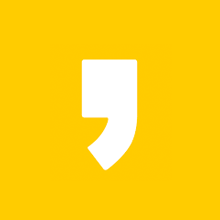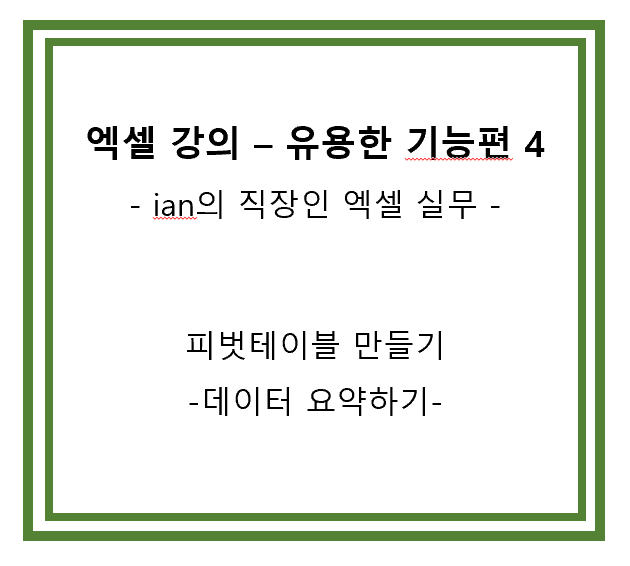
피벗테이블이란?
피벗테이블은 원본 데이터베이스(raw데이터)를 우리가 원하는 항목에 따라 배열하여 정리할 수 있는 엑셀의 강력한 기능입니다.
업무 시 엑셀 피벳테이블을 사용하는 경우는 수도 없이 많습니다.
공통된 raw 데이터를 활용하여 우리가 원하는 데이터만 뽑아내고, 또 이를 보기 좋게 만들어 줄 수 있는 기능이 바로 "피벗테이블"입니다.
그럼 지금부터 예시를 통해 피벗테이블 만드는 방법과 활용법에 대해 알아보겠습니다.

위와 같이 OO 회사의 제품 판매 현황 이라는 raw 데이터가 있습니다.
위 데이터는 매출월/지역/영업담당/거래처/품목 별 판매한 금액에 대한 데이터입니다.
여기서 우리는
월별 매출액은 얼마인지?
영업담당별 매출액은 얼마인지?
또는, 매출월별+지역별 매출액은 얼마인지?
에 대한 자료를 만들어야 할 수도 있습니다.
sumifs를 활용 할 수 있다면 그 방법으로도 위 값을 구할 수 있지만,
또, 데이터가 이것보다 훨씬 방대하다면,
또, 데이터가 지속적으로 업데이트 된다면,
더 쉽고 간편하게 할 수 있는게 바로 피벗테이블입니다.
엑셀 피벗테이블 만들기 방법

raw데이터가 있는 시트(sheet)에서 [삽입] → [피벗테이블] 클릭 후 [표/범위] 를 클릭하여 raw 데이터의 표 전체 범위를 선택해주자.
피벗테이블을 새워크시트에 만들지, 기존워크시트에 만들지도 선택해주면 된다.
피벗테이블을 어느 위치에 배치할지,
기존 워크시트에 만들지, 혹은 새로운 워크시트에 만들지,
또 워크시트에서도 어떤 셀 위치에 만들지는 피벗테이블 만들 때 선택하여 정할 수 있다.

위에 것들을 세팅해주고 확인을 누르면 위 이미지와 같이 피벗테이블이 만들어진다.

위 사진과 같이 항목들을 아래 영역에 옮겨주면 피벗테이블이 만들어진다.
1. 필터 : 필터항목에 넣으면 필터를 걸어주듯, 해당 필터값에 해당되는 항목들만 보여진다.
2. 행 : 행 위치에 넣으면 행값(세로값)에 항목들이 기준 항목이 된다.
3. 열 : 열 위치에 넣으면 열값(가로값)에 항목들이 기준 항목이 된다.
4. 값 : 값 위치에 넣으면 해당 필터/행/열에 부합되는 값들이 적용된다.
말로 보면 어렵고 햇갈리지만, 직접 넣어보면 바로 이해가 될 것이다.

필터 - 매출월 : 현재값은 모두 (모든월) 로 선택되어 있다.
행에는 품목을, 열에는 영업담당을 넣고 값에는 금액을 넣었다.
그럼 우리는 위 결과에서 모든 기간 1~12월에서/영업담당별/품목별 판매금액 값을 얻을 수 있다.
엑셀 피벗테이블 - 필터 활용 방법

필터는 완성된 피벗테이블에서 내가 원하는 정보만 볼 수 있도록 필터링 하는 기능이다.
필터 항목에 매출월을 넣었고, 해당하는 월에 대한 값만 보고 싶다면,
넣은 매출월에 대한 값을 피벗테이블에서 클릭해서 원하는 값만 선택해주면 된다.

이렇게 필터를 1월 로 선택해준다면, 1월에 해당하는 값만 보여지게 된다.
또한, 여러항목선택에 체크를 해주면 다중 선택도 가능하다.
우리는 피벗테이블을 활용해서 실시간으로 우리가 원하는 데이터를 뽑아내어 보기 편하게 구성할 수 있다.
엑셀 피벗테이블 추가 활용 방법
피벗테이블에서는 꼭 행/열에 한개의 항목만 넣지 않아도 된다.
두개, 세개 ... 그 이상도 가능하다


행(또는 열) 값에 2개 이상의 항목을 넣을 수도 있고, 열(또는 행) 값에 아무것도 넣지 않아도 된다.
혹시 위 두개의 차이가 보이나요?
왼쪽 피벗테이블은 지역별-품목별 판매금액이고,
오른쪽 피벗테이블은 품목별-지역별 판매금액 이다.
이렇게 순서를 다르게해도 보여지는 피벗테이블은 다르다.
오늘은 엑셀 피벗테이블 기능을 활용해 수없이 많은 양의 데이터를 사용자가, 혹은 보고 받는 사람이 원하는 형태의 테이블 표로 정리 하는 방법을 알아봤다.
피벗테이블 또한 직접 몇번 손으로 옮겨보고, 만들어보면서 연습을 해본다면 어렵지 않게 활용할 수 있는 엑셀 기능 중 하나이다.
엑셀 피벗테이블은 자주 사용하는 함수 못지 않게 자주, 많이, 아주 유용하게 활용할 수 있는 기능이니 꼭 활용해 보도록 하자!
'엑셀 이야기 > 엑셀 강의 - 유용한 기능' 카테고리의 다른 글
| 직장인 엑셀 실무 | 유용한 기능편 6 - 엑셀 틀고정 하는 방법, 틀고정 활용하기 (원하는 행과 열 고정하기) (0) | 2025.03.02 |
|---|---|
| 직장인 엑셀 실무 | 유용한 기능편 5 - 엑셀 Ctrl 활용 단축키 (값 복사하기, 값 붙여넣기, 붙여넣기 옵션) (0) | 2023.09.25 |
| 직장인 엑셀 실무 | 유용한 기능편 3 - 데이터 유효성검사 활용하기 (원하는 목록 만들기, 목록상자 만들기) (0) | 2023.07.23 |
| 직장인 엑셀 실무 | 유용한 기능편 2 - 부분합 구하기 (항목별 합계구하기, 소계구하기) (0) | 2022.08.23 |
| 직장인 엑셀 실무 | 유용한 기능편 1 - 중복된 항목 제거하기 (0) | 2022.08.11 |